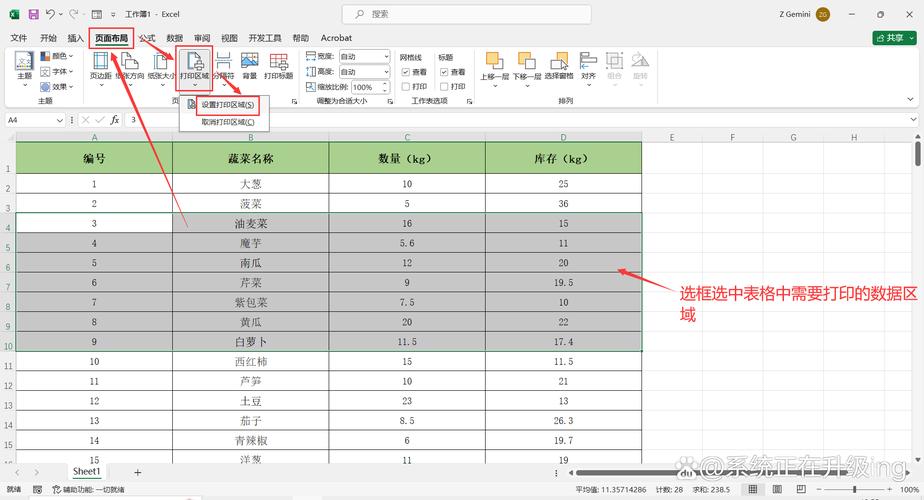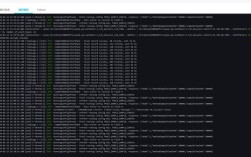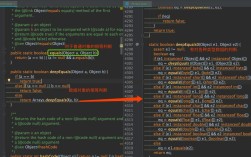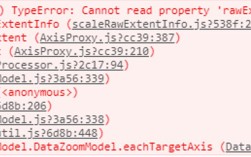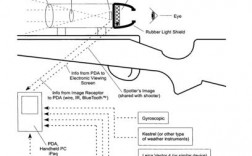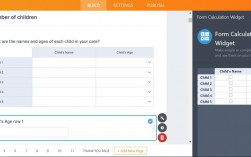Excel是一款功能强大的电子表格软件,广泛应用于数据分析、财务管理、项目管理等领域,为了更高效地使用Excel,用户需要掌握如何设置各种选项,以满足不同的数据处理和分析需求。
Excel选项设置详解

1、常规设置:在“常规”选项中,用户可以进行多项基础设置,如实时预览工具效果、新建工作簿时的默认字体和字号、Office主题等,这些设置可以帮助用户根据个人偏好调整Excel的界面和功能,用户可以开启或关闭实时预览功能,以决定是否在应用某个工具前提前看到其效果;可以设置新建工作簿时包含的工作表数量,以及选择适合自己工作环境的Office主题。
2、公式设置:在“公式”选项中,用户应确保勾选了“工作簿计算”下的“自动重算”选项,这可以确保在进行数据输入或修改后,Excel能够自动重新计算公式,从而及时更新结果,这对于处理大量数据和复杂公式的用户来说尤为重要。
3、保存设置:在“保存”选项中,用户可以设置自动保存的时间间隔,以防止在计算机出现异常情况时丢失未保存的数据,还可以指定自动恢复文件的位置和默认的本地文件存储位置,这些设置有助于保障数据的安全和完整性。
4、语言设置:在“语言”选项中,用户可以设置Office创作语言和校对语言,建议将首选语言设置为日常工作中使用的语言,以便更好地进行文档编辑和校对,如果需要,还可以添加或删除其他语言。
5、高级设置:在“高级”选项中,用户可以进行更多细致的设置,如显示最近使用的工作簿数量、设置标尺单位等,还可以针对特定工作簿或工作表设置显示选项,如修改网格线颜色等。
6、自定义功能区:在“自定义功能区”中,用户可以根据自己的需求添加命令按钮至功能区中,以便快速访问常用的命令工具,还可以自定义功能区中的选项卡,决定哪些选项卡显示在菜单栏上。
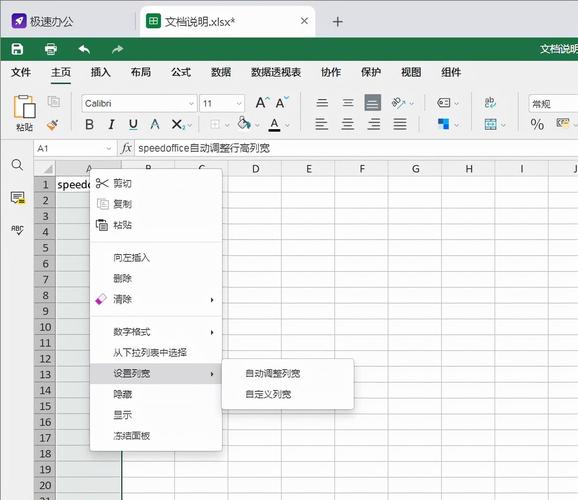
7、快速访问工具栏:在“快速访问工具栏”中,用户可以添加常用的命令或工具,以便在任何时候快速访问,这对于提高工作效率非常有帮助。
8、下拉选项设置:Excel提供了多种设置下拉选项的方法,包括使用数据验证、使用表格和使用命名范围等,这些方法可以帮助用户在数据输入时提高准确性和效率,通过设置下拉选项,用户可以限制单元格的输入内容,只允许从预设的选项中选择,从而避免手工输入错误和重复工作。
相关问答FAQs
1、如何在Excel中设置自动保存?:在Excel中设置自动保存非常简单,只需打开“文件”选项卡,点击“选项”,然后在弹出的对话框中选择“保存”选项卡,你可以设置自动保存的时间间隔,以防止在计算机出现异常情况时丢失未保存的数据。
2、如何在Excel中设置下拉选项?:在Excel中设置下拉选项有多种方法,一种常见的方法是使用数据验证功能,首先选中要设置下拉选项的单元格区域,然后点击“数据”选项卡下的“数据验证”按钮,在弹出的对话框中,选择“设置”选项卡,并在“允许”下拉列表中选择“序列”,在“来源”框中输入下拉选项的内容,用英文逗号隔开,最后点击“确定”按钮即可完成设置。
通过上述介绍,相信你已经掌握了如何在Excel中设置各种选项,以满足不同的数据处理和分析需求,希望这些信息能够帮助你更高效地使用Excel,提升工作效率。